Szerző:
Virginia Floyd
A Teremtés Dátuma:
13 Augusztus 2021
Frissítés Dátuma:
1 Július 2024
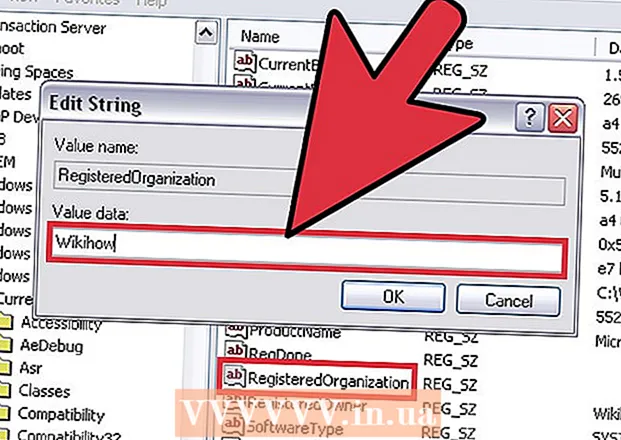
Tartalom
Ez a cikk leírja, hogyan módosíthatja a felhasználónevet és a szervezeti adatokat a Windows XP Home / Professional telepítése után. Ez a kézikönyv csak tájékoztató jellegű. Azt, hogy jogszerű -e a leírt műveletek végrehajtása, különösen az Ön esetében, Ön dönti el. Először is figyeljen a "Figyelmeztetések" szakaszra, különösen akkor, ha korábban nem dolgozott a Rendszerleíróadatbázis -szerkesztővel.
Lépések
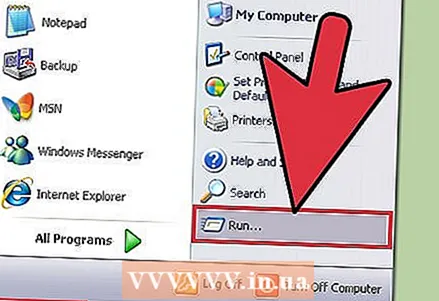 1 Kattintson a Start gombra, és hívja a "Futtatás" sort.
1 Kattintson a Start gombra, és hívja a "Futtatás" sort.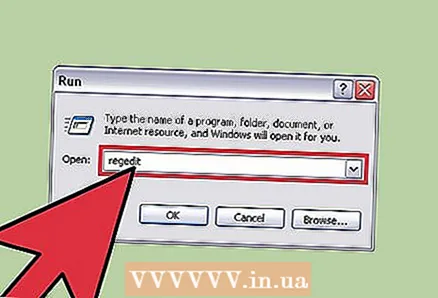 2 Írja be a sorba a "Regedit" parancsot (idézőjelek nélkül). Megjelenik a Rendszerleíróadatbázis -szerkesztő ablak (lásd fent).
2 Írja be a sorba a "Regedit" parancsot (idézőjelek nélkül). Megjelenik a Rendszerleíróadatbázis -szerkesztő ablak (lásd fent). 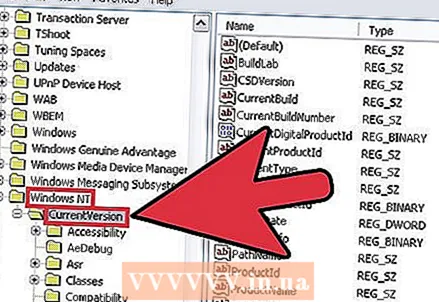 3 Keresse meg a következő részt:HKEY_LOCAL_MACHINE SOFTWARE Microsoft Windows NT CurrentVersion a nyilvántartási ágak fejlécében található pluszjelre (vagy háromszögre) kattintva.
3 Keresse meg a következő részt:HKEY_LOCAL_MACHINE SOFTWARE Microsoft Windows NT CurrentVersion a nyilvántartási ágak fejlécében található pluszjelre (vagy háromszögre) kattintva. 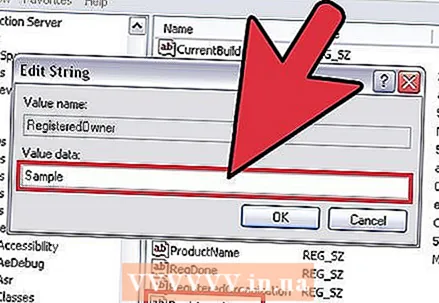 4 A felhasználónév megváltoztatásához:
4 A felhasználónév megváltoztatásához:- A jobb oldali ablaktáblán kattintson duplán a "RegisteredOwner" sorra. Az Érték sorba írja be a kívánt nevet, majd
- kattintson az OK gombra.
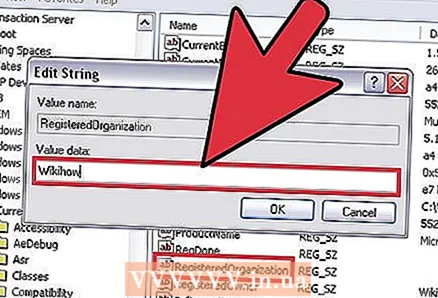 5 A szervezet adatainak módosítása:
5 A szervezet adatainak módosítása:- A jobb oldali panelen kattintson duplán a "RegisteredOrganization" sorra. Az Érték sorba írja be a kívánt nevet, majd
- kattintson az OK gombra.
Tippek
- * Felhasználóink arról számolnak be, hogy néhány kiegészítéssel a fenti módszer működik a Windows 7 rendszeren. Ezenkívül el kell végeznie a következő lépéseket:
- A "CurrentVersion" beállításkulcsban görgessen le a "Winlogon" sorig. A sor nevétől balra található ikonra kattintva nyissa meg. Görgessen le a "DefaultUserName" beállításjegyzék ághoz. Kattintson duplán erre a sorra, írja be a kívánt nevet, majd kattintson az OK gombra.
Figyelmeztetések
- A Windows rendszerleíró adatbázisának módosítása nagyon bizonytalan. Soha Ne töröljön vagy módosítson semmilyen beállításjegyzék karakterláncot vagy értéket, ha nem biztos abban, hogy pontosan miért felelősek. A rendszerleíró adatbázisban végrehajtott módosítások zavarhatják a számítógép normál rendszerindítását, vagy teljes rendszerhibához vezethetnek. Ha Ön nem haladó felhasználó, akkor javasoljuk, hogy egyszerűen telepítse újra az operációs rendszert, és ne próbálja módosítani a beállításjegyzéket.
- A szoftverlicencelés jogi szempontból meglehetősen bonyolult eljárás, amely különböző típusú eszközök esetén eltérő. Ha egy eljárás működik az egyik számítógépen, ez nem jelenti azt, hogy egy másik számítógépen is. Van egyfajta nem átruházható licenc, különösen a kormányzati szervek és nonprofit szervezetek számára vásárolt számítógépek esetében. Általában törvénybe ütközik az ilyen engedélyek személyes használatra történő adaptálása vagy felhasználása.



